- Véhicules et accessoires
- L'électronique de véhicules à moteur
- Enregistreurs de disques
- NextBase
- Allo Specchietto
- Manuel du propriétaire
Speil | Achteruitkijkspiegel | La Mirror | MIRROR | NextBase Allo Specchietto Dash Cam Manuel du propriétaire
Ajouter à Mes manuels38 Des pages
▼
Scroll to page 2
of
38
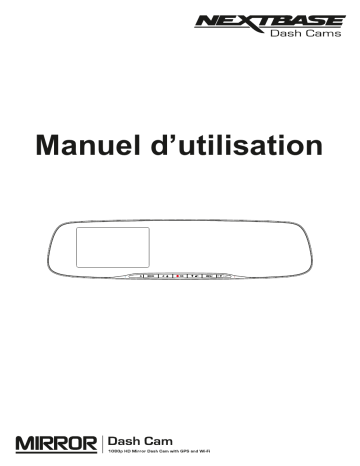
Manuel d’utilisation COMMENT UTILISER UNE DASH CAM La gamme de caméras embarquées d’iN-CAR CAM a été spécifiquement conçue pour une utilisation pratique. Il n’est PAS recommandé de changer les paramètres par défaut, qui ont été soigneusement sélectionnés pour des performances quotidiennes optimales. Veuillez vérifier la version du micrologiciel de la caméra Dash Cam. La version est indiquée dans le Menu Configuration, sous l’onglet Systéme Info. Les dernières versions sont disponibles sur notre site Web, où vous pourrez les télécharger et mettre à jour votre produit le cas échéant. Fonctionnement de base. L’Dash Cam est réglée pour enregistrer des vidéos, en fichiers de seulement 3 minutes. Cela signifie que chaque fichier vidéo est d'une taille facile à gérer lorsque vous devez le télécharger ou l'envoyer à votre compagnie d'assurance. La carte micro SD finira par être pleine, mais ne vous inquiétez pas, l'appareil effacera automatiquement les fichiers les plus anciens et libérera de l'espace pour les nouveaux enregistrements. Ainsi, vous n’êtes jamais à court d’espace libre et vous avez de nombreux historiques de conduite enregistrés. En général, une carte de 16 Go peut contenir jusqu’à 2 heures de vidéo de conduite. L’heure et la date de la caméra sont définies automatiquement grâce aux données satellite et en fonction du pays sélectionné dans le menu First Time Use. L’heure et la date se mettront également à jour lors du passage à l’heure d’été ou d’hiver, là aussi .en fonction du pays sélectionné. L’appareil possède 3 modes de fonctionnement : vidéo, photo et lecture. Mode vidéo : Mode par défaut lorsque la camera est allumée, permet d’enregistrer des vidéos. Mode photo : Permet de prendre des photos. Mode lecture : Permet de visionner les vidéos ou les photos sur l'écran de la Dash Cam. Appuyez sur la touche MODE de l’Dash Cam pour sélectionner le mode désiré. Technologie marche/arrêt automatique. L’Dash Cam réagit au courant fourni par la prise de l’allume-cigarette dès que le contact est allumé dans le véhicule, et commencera à enregistrer immédiatement. Lorsque le contact est coupé, l’Dash Cam effectuera un processus d’arrêt automatique. 02 COMMENT UTILISER UNE DASH CAM (SUITE) 1. Conseils pour enregistrer des vidéos de meilleure qualité : 1.1 Réduisez la surface de ciel dans l’image en positionnant l’angle de vue de la caméra vers la route. Trop de ciel rendra la route plus sombre en raison de la compensation automatique de l’exposition. 1.2 Retirez tous les objets inutiles de votre tableau de bord. Les objets placés sur votre tableau de bord peuvent créer des reflets sur le pare-brise qui seront peut-être enregistrés. 1.3 Pour limiter l’éblouissement sur le tableau de bord, vous pouvez acheter un verre anti-reflet Nextbase. 2. Conseils pour des performances stables de la carte mémoire : 2.1 Reformatez régulièrement la carte mémoire. Il est recommandé de formater la carte mémoire toutes les 2 à 3 semaines. Cela effacera tous les fichiers contenus dans la carte, et la remettra à zéro pour une utilisation continue de l’Dash Cam. Bien sûr, cela ne doit être effectué qu’APRÈS avoir transféré de la carte les fichiers que vous souhaiteriez conserver, car le formatage effacera tous les fichiers. 2.2 Formatez votre carte mémoire à l’aide de l’Dash Cam. Vous êtes ainsi sûr que la carte est spécifiquement structurée pour votre caméra. Appuyez deux fois sur MENU, puis choisissez l’option « Format Card ». Ensuite, suivez les instructions qui apparaissent à l’écran. 2.3 Éteignez l’Dash Cam avant de retirer la carte mémoire SD afin d’éviter d’endommager la carte ou les fichiers qu’elle contient, éteignez l’Dash Cam avant de retirer ou d’insérer la carte mémoire. 03 SOMMAIRE COMMENT UTILISER UNE DASH CAM ........................................................................ 02 SOMMAIRE ..................................................................................................................... 04 PRÉCAUTIONS .............................................................................................................. 05 PRÉCAUTION D’EMPLOI ............................................................................................... 05 FICHE TECHNIQUE ....................................................................................................... 06 CONTENU DE LA BOÎTE ................................................................................................ 07 CARACTÉRISTIQUES DU PRODUIT ............................................................................. 07 PIÈCES & COMMANDES .............................................................................................. 08 INSTALLATION DANS LE VÉHICULE ............................................................................ 11 PREMIÈRE UTILISATION ............................................................................................... 16 MODE VIDÉO .................................................................................................................. 17 MODE PHOTO ................................................................................................................ 23 MODE LECTURE ............................................................................................................ 25 MENU DE CONFIGURATION ......................................................................................... 29 CONNEXION PC ............................................................................................................. 33 CONNEXION Wi-Fi ......................................................................................................... 33 RÉSOLUTION DES PROBLÈMES ................................................................................. 34 04 PRÉCAUTIONS Veuillez lire attentivement ce manuel avant de procéder à l’installation et gardez-le pour vous y référer dans le futur. Il vous sera utile si vous rencontrez un problème. AVERTISSEMENT : Ne pas exposer ce produit à la pluie, à l’humidité ou à l’eau sous aucunes circonstances, cela risquerait d’entraîner un électrochoc et un départ de feu. ATTENTION : Pour réduire le risque d’électrochoc, n’effectuez aucune réparation autre que celles qui sont mentionnées dans le manuel d’utilisation à moins d’être qualifié pour le faire. Faites réparer l’appareil par un technicien de service qualifié si : L’appareil a été exposé à la pluie ou à l’eau. L’appareil ne semble pas fonctionner normalement. L’appareil montre un changement significatif de la performance. ÉTOUFFEMENT : Certains produits peuvent contenir des composants suffisamment petits pour être avalés. S'il vous plaît garder hors de la portée des enfants. LCD : Un écran à cristaux liquides (LCD) est un composant complexe multicouche contenant 1 152 000 pixels. Les pixels peuvent cependant devenir défaillants pendant la durée de vie normale de l’appareil. 1 pixel = 0,00009% de taux de défaillance, un pixel défaillant par année d’utilisation est un taux normal et ne constitue pas un problème. DEEE : Directive sur le traitement des déchets d’équipements électriques et électroniques ou de batteries par les utilisateurs privés dans l’Union européenne. Ce symbole sur le produit ou sur l’emballage indique que ce produit ne peut pas être jeté avec les déchets ménagers. Ces déchets doivent être traités via le système de reprise applicable au recyclage des équipements électroniques ou des batteries. Pour plus d’information, veuillez contacter votre centre local de recyclage des déchets ménagers. PRÉCAUTION D’EMPLOI 1. Veillez à ne pas bloquer votre vision de la route et à ne pas empêcher le déploiement des coussins gonflables de sécurité en cas d’accident. 2. Lorsque vous n’utilisez pas l’appareil, veillez à le déconnecter en débranchant l’adaptateur de la prise 12/24 V CC dans votre véhicule et l’appareil lui-même. 3. Nettoyez l’appareil avec un chiffon doux et sec. Pour la saleté tenace, appliquez un peu de détergent neutre dilué dans 5 à 6 mesures d’eau sur un chiffon doux. Notez que les produits à base d’alcool, les diluants, le benzène, ou tout autre produit similaire peuvent endommager la peinture ou les revêtements. 4. Éviter tout contact avec la lentille qui pourrait entraîner des dégâts. 5. Si nécessaire, vous pouvez nettoyer la lentille uniquement à l’aide d’un chiffon doux imbibé de liquide de nettoyage pour lunettes. 6. Les enregistrements vidéo faits par l’enregistreur vidéo numérique sont destinés à un usage exclusivement privé. 7. La publication des données enregistrées sur Youtube, sur Internet ou autres, est sujette à la Loi sur la protection des données. Si l’enregistreur vidéo numérique est utilisé dans un cadre commercial (camionnage…), les réglementations relatives à la vidéosurveillance sont applicables en addition des réglementations relatives à la Loi de protection des données. Cela inclut : signaliser la caméra lorsque celle-ci est utilisée, omettre l’enregistrement des données audio, et informer les autorités compétentes de l’identité de la personne contrôlant les données. 8. La lecture de la vidéo sur l’appareil visible pour le conducteur est interdite ou restreinte dans certains pays ou États. Merci de respecter ces lois. 9. Pendant la conduite, ne pas régler les commandes de votre appareil, cela constitue une distraction à la conduite. 10.Il est recommandé d'activer l'économiseur d'écran après tout réglage initial. Cette mesure évite au conducteur d'être distrait par l'éclairage de l'écran LCD. 05 FICHE TECHNIQUE Numero du modele NBDVRMIRROR Alimentation requise 5V/1,5 A Alimentation Câble de branchement sur l’alimentation électrique de la voiture : 12/24 V CC (fourni) Type de fusible : 20mm/2 A Sortie : 5 V CC Résolution du capteur 2,12 mégapixels (2 123 792 pixels) Objectif Type/Angle/Ouverture 6G/140°/F1.8 Résolution d’enregistrement 1 920 x 1 080 à 30 images/s Taille de l’écran 4,0 pouces Résolution de l’écran 800 (L) x 480 (H) pixels x RVB Lecteur de carte MicroSD, classe 10, jusqu’à 128 Go Carte SD (type recommandé) Micro SD de 8 à 128 Go, classe 10 (48 Mo/s). Utilisez un produit d’une marque réputée pour des résultats optimaux. Capacité d’enregistrement de 8 Go = 60 minutes d’enregistrement 16 Go = 120 minutes d’enregistrement la carte SD (basée sur les paramètres par défaut) 32 Go = 240 minutes d’enregistrement 64 Go = 480 minutes d’enregistrement 128 Go = 960 minutes d’enregistrement Format d’enregistrement MOV Batterie interne Batterie Lithium-ion 3,7 V/800 mAh (durée d'enregistrement : 20 minutes env.), conçue pour permettre à la fonction « Auto Power Off » de fonctionner en cas de coupure de l'alimentation dans le véhicule. Elle n’est pas conçue comme une source d’énergie alternative pour remplacer l’adaptateur de voiture fourni. Dimensions 320 x 98 x 42mm Poids de l’unité 294g « Android » est une marque déposée de Google Inc. aux États-Unis et dans d'autres pays. « Mac » est une marque déposée d'Apple Inc. aux États-Unis et dans d'autres pays. « iOS » est une marque commerciale ou une marque déposée de Cisco aux États-Unis et dans d'autres pays. © Google Inc. 2015. Tous droits réservés. Google Maps™ est une marque déposée de Google Inc. « Windows » est une marque déposée de Microsoft Corporation aux États-Unis et dans d'autres pays. NEXTBASE Replay 3™ est une marque déposée de Portable Multimedia LTD au Royaume-Uni. NEXTBASE Cam Viewer™ est une marque déposée de Portable Multimedia LTD au Royaume-Uni. « microSD™ » et le logo microSD sont des marques appartenant à SD-3C, LLC. « Wi-Fi® » est une marque déposée du consortium Wi-Fi Alliance. Les autres marques et noms déposés sont reconnus comme de la propriété des propriétaires respectifs. 06 CONTENU DE LA BOÎTE Veuillez vérifier le contenu de l’emballage de votre NEXTBASE. Dash Cam Courroies de fixation Câble de branchement sur l’alimentation électrique de la voiture Câble USB 3 paires de noires/3 paires de couleur claire Autocollant fenêtre Guide de démarrage rapide L’apparence des produits peut être légèrement différente de celle présentée ci-dessus. CARACTÉRISTIQUES DU PRODUIT Merci d’avoir acheté notre produit NEXTBASE Dash Cam, dans cette section, nous allons présenter certaines des fonctions disponibles sur cette caméra embarquée. Écran couleur LCD HD 4'' L'écran permet de visionner les vidéos enregistrées et d'effectuer les réglages. En utilisation normale, l'écran est caché derrière le rétroviseur. GPS Logger Les coordonnées GPS, la date et l’heure sont enregistrées, le trajet peut être visionné en utilisant le logiciel de lecture fourni sur Windows et Mac. Vous pouvez également télécharger le logiciel depuis www.nextbase.com Connectivité Wi-Fi Connectez votre smartphone ou votre tablette à l’Dash Cam pour commencer/arrêter un enregistrement ou pour visionner ou télécharger des fichiers depuis l’Dash Cam. Accéléromètre / Protection des fichiers En cas d’impact, l’appareil pourra automatiquement « protéger » les enregistrements, empêchant ainsi l’écrasement du fichier. Ceci peut également être effectué manuellement, en appuyant sur la touche « protéger ». Les fichiers individuels peuvent également être « protégés » lorsqu’ils sont visionnés dans le mode lecture. Mode Stationnement intelligent Une fois activé, le mode Stationnement intelligent met la caméra en veille après 5 minutes d’inactivité. La caméra se rallume automatiquement et enregistre 2 minutes de vidéo lorsqu’un mouvement de votre véhicule est détecté. 07 PIÈCES & COMMANDES Veuillez vous référer à la section ci-dessous pour identifier les pièces et les commandes de votre Dash Cam. Avant : 1 2 3 4 5 6 7 8 9 10 1. Écran Écran couleur LCD de 4,0 pouces pour visionner les fichiers enregistrés directement sur l’Dash Cam. 2. Témoin de batterie en charge Le témoin à LED bleu s'allume lorsque la batterie est à la charge, ce qui n'est possible que si la Dash Cam est alimentée. 3. Marche/arrêt Maintenir appuyée pendant 2 secondes pour allumer/éteindre la caméra embarquée. 4. Mode Appuyer sur cette touche pour changer de mode (vidéo, photo ou lecture). 5. Haut/microphone désactivé Haut : Appuyer sur cette touche pour naviguer vers le haut à l’intérieur des menus et pour passer au fichier précédent en mode lecture. Activer/désactiver microphone : Appuyer sur cette touche pour activer/désactiver le microphone (enregistrement audio), cette fonction est uniquement disponible en mode vidéo. 6. REC/OK Enregistrer : Appuyer sur cette touche pour commencer ou arrêter un enregistrement lorsque la caméra est en mode vidéo, ou pour prendre une photo lorsqu’elle est en mode photo. OK : Appuyer sur cette touche pour confirmer une sélection effectuée à partir d’un menu quelconque. 08 PIÈCES & COMMANDES Suite de la page précédente. 1 2 3 4 5 6 7 8 9 10 7. Bas/allumer/éteindre l'écran Bas : Appuyer sur cette touche pour naviguer vers le bas à l’intérieur des menus et pour passer au fichier suivant en mode lecture. Allumer/éteindre écran : Appuyer sur cette touche pour éteindre/allumer l’écran, cette fonction est uniquement disponible en mode vidéo. Remarque : - Un relief est placé sur le bouton Bas/éteindre/allumer l'écran pour vous aider à le localiser. 8. Menu Appuyer pour ouvrir le menu du mode actuellement sélectionné, appuyer deux fois pour ouvrir le menu de configuration. 9. Protéger un fichier/Wi-Fi Protéger un Fichier : Appuyer sur cette touche pour protéger l’enregistrement en cours, en cas de situation d’urgence. Remarque : - Trois reliefs sont placés sur le bouton Protect pour vous aider à le localiser. - Un marqueur apparaît à sur la vidéo lorsque le fichier est protégé. Wi-Fi : Appuyer sur la touche et la maintenir enfoncée pendant trois secondes pour activer le mode Wi-Fi. Cette fonction n’est pas disponible pendant un enregistrement ou durant la lecture. Remarque : - Pour quitter le mode Wi-Fi, appuyer sur MODE. 10. Témoin d'enregistrement en cours Le témoin à LED rouge s'allume lorsque la Dash Cam est en marche ; il clignote pendant l'enregistrement d'une vidéo. 09 PIÈCES ET COMMANDES (SUITE) Arrière : 17 11 12 13 14 15 16 18 11. Haut-parleur Haut-parleur intégré pour la lecture audio directement depuis votre Dash Cam. 12. Ventouses Permettent de fixer la Dash Cam au rétroviseur du véhicule. 13. Touche de réinitialisation Dans le cas peu probable où l’Dash Cam ne répondrait plus, appuyer sur la touche RESET pour redémarrer l’Dash Cam. 14. Emplacement de carte microSD Insérez la carte micro SD en veillant à ce que les contacts dorés soient orientés vers l'écran de la caméra. Faire glisser la carte mémoire dans la fente jusqu’à ce qu’elle s’enclenche en position (déclic). 15. Microphone Microphone intégré pour l’enregistrement audio. 16. Crochets d'attache des courroies Attachez les courroie en silicone aux crochets pour bien fixer la Dash Cam au rétroviseur. (Si nécessaire.) Remarque : - Vous pouvez facilement retirer les crochets et leurs couvercles en faisant simplement glisser chaque couvercle dans le sens indiqué par les flèches. 17. Prise entrée CC et USB Connecter ici le câble de branchement sur l’alimentation électrique de la voiture ou le câble USB. 18. Objectif Grand angle 140°, lentille en verre 6 éléments pour une qualité d’image optimale. 10 INSTALLATION DANS LE VÉHICULE Veuillez suivre les instructions ci-dessous avant d’installer l’Dash Cam pour la première fois. La Mirror Dash Cam est conçue pour être fixée au rétroviseur grâce à un système de ventouses unique. Les courroies offrent une sécurité supplémentaire. Néanmoins, elles ne sont pas indispensables, et les quatre crochets peuvent être retirés complètement. Pour retirer un crochet, faite glisser son couvercle dans le sens des flèches pour le déverrouiller et retirez-le. Faite glisser le couvercle dans le sens inverse pour replacer le crochet. Si vous ne comptez pas utiliser les courroies, veuillez ignorer l'étape 4 des consignes d'installations ci-dessous. Étape 1 : Insérer une carte de mémoire Insérer une carte microSD appropriée (classe 10, 48 Mo/s) dans l’Dash Cam, en s’assurant que les contacts dorés soient tournés vers l’écran LCD de l’Dash Cam. Faire glisser la carte mémoire dans la fente jusqu’à ce qu’elle s’enclenche en position (déclic). Remarque : - Si nécessaire, utiliser le bord d’une petite pièce de monnaie (ou objet similaire) pour pousser la carte mémoire dans son emplacement. S’assurer que la carte soit bien en place (un « clic » se fera entendre), pousser à nouveau la carte vers l’intérieur pour la faire sortir. - Ne pas insérer la carte mémoire lorsque l’Dash Cam est allumée. La carte mémoire pourrait être endommagée. - Faites attention en retirant la carte mémoire de la Dash Cam lorsque la Dash Cam est installée dans le véhicule. La carte est éjectée de sa fente à cause du mécanisme de l'emplacement pour carte micro SD. Étape 2 : Nettoyez le rétroviseur Assurez-vous que le rétroviseur n'est encrassé ni par de la poussière ni par de la graisse, cela nuirait à l'adhérence de la ventouse. 11 INSTALLATION DANS LE VÉHICULE (SUITE) Étape 3 : Fixer la Dash Cam au rétroviseur du véhicule Positionnez la Dash Cam sur le rétroviseur en la tenant par ses bords en plastique. Veillez à ce que les cinq ventouses soient bien placées sur la vitre du rétroviseur, et non sur le cadre en plastique de celui-ci. Assurez-vous également que le boîtier de la lentille n'estpas en contact avec le cadre du rétroviseur. Une fois la caméra dans une position satisfaisante, pressez-là doucement contre le rétroviseur. Évitez de presser directement contre la vitre de la caméra. Remarque : - Évitez de pousser la caméra trop fort contre le rétroviseur. 12 INSTALLATION DANS LE VÉHICULE (SUITE) Étape 4 : Choix et fixation des courroie Six paires de courroie sont fournies avec la Dash Cam, trois paires de couleur noire et trois de couleur claire. Choisissez la couleur qui s'intègre le mieux à votre habitacle. Les courroie viennent en trois longueurs : courte (68 mm), moyenne (101 mm) et longue (135 mm). Les courroie ont été conçues de façon à pouvoir être réduite, afin d'offrir plus de possibilités en terme de longueur. Choisissez la taille qui sied le mieux au rétroviseur de votre véhicule. Attachez l'extrémité supérieure des courroies aux crochets situés en haut du rétroviseur. Étirez ensuite les courroies derrière le rétroviseur et attachez-les aux crochets du bas. En cas d'incertitude sur la taille, commencez par la taille moyenne et changez si nécessaire. Les courroies sont en silicone de qualité supérieure. Elle peuvent s'étirer pour atteindre le double de leur longueur normale. Assurez-vous que les courroies sont solidement en place, afin de garantir la stabilité de la Dash Cam sur le rétroviseur. Remarque : - Si la Dash Cam est soumise à des secousses notables, essayez des courroie plus courtes. Elles assureront un meilleur maintien de la caméra contre le rétroviseur. 13 INSTALLATION DANS LE VÉHICULE (SUITE) Étape 5 : Déployez le câble et brancher-le à l'alimentation Branchez le câble allume-cigare fourni avec la Dash Cam dans la prise 12-24 Vdc du véhicule et connectez la prise Mini USB à la Dash Cam. 12-24Vdc L’Dash Cam s’allumera automatiquement et commencera à enregistrer dès que le courant sera disponible. Dans certains véhicules, cela se produira une fois la connexion réalisée. Dans d’autres cas, l’Dash Cam s’allumera une fois le contact mis. Si votre véhicule ne dispose pas d’une prise 12/24 Vcc, mais d’une prise USB 5 Vdc, vous pouvez utiliser cette dernière, à condition que ce soit exclusivement une prise d’alimentation et non un composant multimédia. Connecter le câble USB fourni avec votre Dash Cam à la place du câble d’alimentation de voiture. Si l’écran de la caméra affiche « PC Connection », alors les connexions USB du véhicule ont une fonction multimédia et ne sont donc pas appropriées. 14 INSTALLATION DANS LE VÉHICULE (SUITE) Étape 5 : Retirer la Dash Cam En général, il n'est pas nécessaire de désinstaller la Dash Cam. En effet, les enregistrements peuvent être visionnés via l'application CAM Viewer ou en retirant la carte micro SD que l'on insère dans un ordinateur. Si, toutefois, vous souhaitez désinstaller la Dash Cam, retirer les courroies et soulevez la Dash Cam pour la libérer des ventouses. Les ventouses peuvent ensuite être retirées facilement en les décollant grâce au levier. Remarque : - Ne PAS brancher l’Dash Cam directement sur une source de courant 12 V en coupant l’extrémité destinée à l’allume-cigare, cela entraînerait des dégâts. - Un kit de branchement Nextbase est disponible chez votre fournisseur. Il permet de brancher l’appareil directement sur la boîte à fusibles de votre véhicule, laissant ainsi la prise de l’allume-cigare libre pour recharger votre téléphone/appareil de navigation par satellite. Le kit de branchement Nextbase inclut le convertisseur 12/24 V CC vers 5 V CC nécessaire ainsi qu’un circuit de protection des batteries. - Si vous rechargez la Dash Cam avec un câble USB et qu'elle affiche directement l'écran de connexion PC, indiquant « Mass Storage », « Power On » et « Update », cela signifie que la Dash Cam a détecté un connexion à un ordinateur, et non à une simple prise de recharge USB. Dans ce cas, utilisez un câble USB « Power ONLY ». Contactez le service d'assistance de Nextbase pour plus d'informations. 15 PREMIÈRE UTILISATION Pour accélérer et simplifier au possible le paramétrage de la Dash Cam, un assistant First Time Use facile à suivre est disponible. Ce menu vous permet de définir la langue, le pays (qui détermine le fuseau horaire) et l’unité du compteur de vitesse. Ce menu est disponible lorsque – 1) La caméra est mise en marche pour la première fois. 2) Le logiciel de la caméra vient d’être mis à jour. 3) Après une réinitialisation des paramètres à travers l'option « Default Settings ». Suivez simplement les instructions à l’écran pour choisir la langue, le pays et l’unité de mesure de la vitesse. Les réglages qui influent sur l’heure et la date seront appliqués à la réception du signal GPS. Remarque : - Si le menu First Time Use permet de modifier les paramètres de la caméra, vous pouvez toujours le faire ultérieurement dans les paramètres normaux. (Menu Setup). Vous pouvez par exemple changer le pays après les réglages du menu First Time Use. 16 MODE VIDÉO L'illustration ci-dessous explique les différentes informations affichées à l'écran lorsque votre Dash Cam est en mode vidéo, certaines icônes ne s'afficheront que lorsque la fonction correspondante a été sélectionnée dans le menu vidéo, de la manière décrite plus bas sur cette page. 1 2 2:37 5 4 3 6 7 1080P 14 3M 8 16:04:37 14/10/2015 13 1. 2. 3. 4. 5. 6. 7. 8. 9. 10. 11. 12. 13. 14. 12 10 11 9 Mode : indique que l’Dash Cam est en mode vidéo. Enregistrement : apparaît à l’écran lorsqu’un enregistrement est en cours. Qualité : affiche la définition actuelle du fichier en haute définition. Exposition : affiche le réglage actuel du niveau d’exposition. Longueur de la vidéo : indique la longueur de chaque enregistrement en minute. Mode stationnement : apparaît à l’écran lorsque le mode stationnement a été activé. Microphone : s’affiche à l’écran lorsque l’enregistrement audio a été activé. Accéléré : apparaît pendant un enregistrement en accéléré. GPS : L’icône satellite clignote lorsque l’Dash Cam est en cours de localisation de satellites. Une fois qu’un signal stable est reçu, l’icône cesse de clignoter et reste affichée à l’écran. Date : date actuelle. Heure : heure actuelle. Carte mémoire : indique la présence d’une carte mémoire. Batterie : indique si l’Dash Cam fonctionne sur batterie ou sur alimentation externe. Protégé : s’affiche à l’écran lorsqu’un fichier vidéo a été protégé par l’activation de l’accéléromètre ou en appuyant sur la touche de protection des fichiers. Les paramètres par défaut de l’Dash Cam ont été réglés de manière à permettre une utilisation immédiate de l’Dash Cam sans avoir à changer les paramètres. Si vous souhaitez cependant effectuer des modifications, reportez-vous à la page suivante pour le menu des paramètres vidéo. 17 MODE VIDÉO (SUITE) Menu Vidéo Il est possible d’accéder au menu vidéo en appuyant sur la touche MENU dans le mode vidéo. Menu Vidéo Résolution Exposition Enregistrement Audio Numéro de Plaque Longueur de la Vidéo MENU Verso OK Entrer Les paramètres par défaut ont été soigneusement réglés de manière à permettre une utilisation immédiate de l’Dash Cam sans avoir à changer les paramètres. Si vous souhaitez néanmoins changer un paramètre, reportez-vous aux instructions ci-dessous. Utiliser les touches haut et bas pour sélectionner la fonction à modifier, puis appuyer sur la touche OK pour entrer dans le sous-menu de configuration. Une fois dans le sous-menu, utiliser les touches haut et bas pour sélectionner le paramètre à modifier, puis appuyer sur OK pour confirmer la sélection et retourner au menu vidéo. Appuyer deux fois sur la touche MENU pour retourner au menu vidéo. Remarque : - Il n’est pas possible d’accéder aux menus lorsque l’Dash Cam est en cours d’enregistrement. 1. Résolution Sélectionnez la définition du fichier en haute définition. Cela améliorera ou diminuera la qualité de la vidéo. Options : 1080P, 720P et 720P 60FPS Paramètre par défaut : 1080P 2. Exposition Permet d’ajuster le niveau d’exposition en fonction des conditions de luminosité. Options : +2, +1, 0, -1 et -2 Paramètre par défaut : 0 18 MODE VIDÉO (SUITE) Suite de la page précédente. Menu Vidéo Enregistrement Audio Numéro de Plaque Longueur de la Vidéo Laps de Temps Mode Stationnement MENU Verso OK Entrer 3. Enregistrement Audio Activer/désactiver le microphone. Options : Active et Désactive Paramètre par défaut : Active 4. Numéro de Plaque Entrer le numéro d’immatriculation de votre véhicule, il sera alors affiché sur le fichier vidéo. 5. Longueur de la Vidéo Permet de sélectionner la durée de chaque fichier vidéo enregistré. L’Dash Cam continuera à enregistrer, remplissant ainsi la carte mémoire. Lorsque la carte mémoire est pleine, les fichiers les plus anciens seront automatiquement supprimés afin de faire de la place pour de nouveaux enregistrements. Remarque : - Les fichiers protégés ne seront pas supprimés. Options : 2 Minutes, 3 Minutes et 5 Minutes Paramètre par défaut : 3 Minutes 19 MODE VIDÉO (SUITE) Suite de la page précédente. Menu Vidéo Laps de Temps Mode Stationnement Rotation de l’affichage Heure & Date Timbre Vitesse Timbre MENU Verso OK Entrer 6. Laps de Temps La prise de vue en accéléré est une technique selon laquelle la vitesse d’enregistrement des trames de la vidéo est inférieure à la vitesse de lecture de la vidéo. L’accéléré peut être vu comme l’opposé du ralenti, puisque le temps semble passer plus vite pendant la lecture. Par exemple, 3 minutes d’enregistrement donnent 30 secondes de vidéo. Options : 3 Minutes, 2 Heures et Désactive Paramètre par défaut : Désactive Remarque : - Il est recommandé d’utiliser une carte mémoire de haute capacité (32 Go au moins) pour l’enregistrement en accéléré. - L’accéléré est considéré comme une activité ludique et non comme un moyen d’obtenir des preuves en cas d’incident ou d’accident. Ce mode d’enregistrement devrait être désactivé dans des conditions normales de conduite. - Les options 3 Minutes et 2 Hours (2 heures) représentent les durées d’enregistrement et NON les durées de lecture. La durée de lecture est égale à 1/6e de la durée d’enregistrement. 7. Mode Stationnement Lorsque le mode stationnement est activé, l’Dash Cam entre en mode veille lorsque l’alimentation 12 V CC est coupée (typiquement lorsque la clé de contact a été retirée). L’Dash Cam entrera également en mode veille si aucun mouvement physique n’est détecté pendant 5 minutes, cela permet d’utiliser une alimentation 12 V CC permanente (par exemple un kit de câblage). Si un mouvement physique est détecté, l’Dash Cam s’allumera et commencera l’enregistrement d’un fichier vidéo protégé d’une durée de 2 minutes. Si aucun autre mouvement n’est détecté, l’Dash Cam repassera en mode veille, si les mouvements se poursuivent, la caméra continuera à enregistrer normalement (par exemple en cas de reprise de la conduite). Options : Active et Désactive Paramètre par défaut : Désactive 20 MODE VIDÉO (SUITE) Suite de la page précédente. Menu Vidéo Rotation de l’affichage Heure & Date Timbre Vitesse Timbre GPS Timbre Modèle Timbre MENU Verso OK Entrer 8. Rotation de l’affichage Permet de faire pivoter l’affichage à 180°. Cette option est particulièrement utile quand l’Dash Cam est fixée sur le tableau de bord car les fonctions des boutons de commande de l’Dash Cam ne pivotent pas. 9. Heure & Date Timbre Activer/désactiver l'affichage de l'horodatage sur les fichiers enregistrés. Options : Active et Désactive Paramètre par défaut : Active 10. Vitesse Timbre Activer/désactiver l'affichage de la vitesse sur les fichiers enregistrés. Options : Active et Désactive Paramètre par défaut : Active 11. GPS Timbre Activer/désactiver l'affichage des coordonnées GPS et de la vitesse sur les fichiers enregistrés. Lors du visionnage d’un enregistrement à l’aide du logiciel de lecture NEXTBASE Replay, les coordonnées GPS et les informations relatives à la vitesse restent disponibles. Options : Active et Désactive Paramètre par défaut : Active 12. Modèle Timbre Afficher/retirer la mention Model Number qui apparaît au coin inférieur gauche des enregistrements. Options : Active et Désactive Paramètre par défaut : Active 21 MODE VIDÉO (SUITE) Suite de la page précédente. Menu Vidéo G Sensor MENU Verso OK Entrer 13. G Sensor Désactiver l’accéléromètre intégré ou ajuster sa sensibilité. L’accéléromètre détecte les forces qui activent automatiquement la protection du fichier enregistré en cas de collision. Remarque : - Cela n’affecte pas la sensibilité du mode stationnement. Options : Supérior, Moyen, Faible et Désactive Paramètre par défaut : Moyen Remarque : - Dans le menu de configuration auquel on accède en appuyant deux fois sur la touche MENU, une option « Paramètres Défaut » vous permet de faire revenir l’Dash Cam aux paramètres d’usine si nécessaire. 22 MODE PHOTO Appuyer sur la touche MODE pour sélectionner le mode photo. L’illustration ci-dessous explique les informations affichées à l’écran lorsque votre Dash Cam est en mode photo. 1 2 16:04:37 14/10/2015 6 1. 2. 3. 4. 5. 6. 5 4 3 Mode : indique que la caméra est en mode photo. Exposition : affiche le réglage actuel du niveau d’exposition. Date : date actuelle. Heure : heure actuelle. Carte mémoire : indique la présence d’une carte mémoire. Batterie : indique si l’Dash Cam fonctionne sur batterie ou sur alimentation externe. Voir la page suivante pour le menu de configuration du mode photo. 23 MODE PHOTO (SUITE) Menu Photo Il est possible d’accéder au menu photo en appuyant sur la touche MENU en mode photo. Menu Photo Exposition Heure & Date Timbre MENU Verso OK Entrer Les paramètres par défaut ont été soigneusement réglés de manière à permettre une utilisation immédiate de l’Dash Cam sans avoir à changer les paramètres. Si vous souhaitez néanmoins changer un paramètre, reportez-vous aux instructions ci-dessous. Utiliser les touches haut et bas pour sélectionner la fonction à modifier, puis appuyer sur la touche OK pour entrer dans le sous-menu de configuration. Une fois dans le sous-menu, utiliser les touches haut et bas pour sélectionner le paramètre à modifier, puis appuyer sur OK pour confirmer la sélection et retourner au menu Photo. Appuyer deux fois sur la touche MENU pour revenir au mode photo. 1. Exposition Permet d’ajuster le niveau d’exposition en fonction des conditions de luminosité. Options : +2, +1, 0, -1 et -2 Paramètre par défaut : 0 2. Heure & Date Timbre Activer/désactiver l’affichage de l’horodatage sur les images. Options : Active et Désactive Paramètre par défaut : Active Remarque : - Dans le menu de configuration auquel on accède en appuyant deux fois sur la touche MENU, une option « Paramètres Défaut » vous permet de faire revenir l’Dash Cam aux paramètres d’usine si nécessaire. 24 MODE LECTURE Appuyer sur la touche MODE pour sélectionner le mode lecture. L’Dash Cam affichera le fichier enregistré le plus récent. Les fonctions de lecture ainsi que les informations affichées à l’écran varient en fonction du type de fichier. Fichiers vidéo : 2 3 170419_102024_001 1 9 1:39 4 HH:MM:SS DD/MM/YYYY 5 6 8 7 1. 2. 3. 4. 5. 6. 7. Mode : indique que l’Dash Cam est en mode lecture. Type de fichier : indique si le fichier visionné est un fichier vidéo ou photo. Numéro de fichier : indique le numéro du fichier actuel. Durée écoulée : affiche la durée écoulée du fichier visionné. Heure : affiche l’heure à laquelle l’enregistrement du fichier actuel a commencé. Date : affiche la date d’enregistrement du fichier actuel. Commandes de lecture : utiliser les touches de l’Dash Cam de la manière décrite ci-dessous : 8. Batterie : indique si l’Dash Cam fonctionne sur batterie ou sur alimentation externe. 9. Fichier protégé : indique que le fichier vidéo est protégé. Commandes de lecture : OK : / II MODE : : PREV Appuyer sur la touche OK pour démarrer/mettre en pause la lecture. Appuyer sur la touche MODE pour arrêter la lecture. Utiliser la touche UP pour sélectionner le fichier précédent. Cette commande n’est disponible qu’une fois la lecture arrêtée. Pendant la lecture, appuyer sur la touche UP pour revenir en arrière, utiliser la touche DOWN pour annuler. : : NEXT : Utiliser la touche DOWN pour sélectionner le fichier suivant. Cette commande n’est disponible qu’une fois la lecture arrêtée. Pendant la lecture, appuyer sur la touche DOWN pour avancer rapidement, appuyer sur la touche UP pour annuler. 25 MODE LECTURE Fichiers photo : 2 3 1 170419_102024_001 9 HH:MM:SS DD/MM/YYYY 8 7 1. 2. 3. 4. 5. 6. 7. 8. 9. 6 Mode : indique que l’Dash Cam est en mode lecture. Type de fichier : indique si le fichier visionné est un fichier vidéo ou photo. Numéro de fichier : indique le numéro du fichier actuel. Heure : affiche l’heure à laquelle l’image actuelle a été prise. Date : affiche la date à laquelle l’image actuelle a été prise. Suivant : appuyer sur la touche bas pour passer au fichier précédent. Précédent : appuyer sur la touche haut pour passer au fichier précédent. Batterie : indique si l’Dash Cam fonctionne sur batterie ou sur alimentation externe. Fichier protégé : indique que le fichier vidéo est protégé. Dans le menu de lecture, des options sont disponibles pour supprimer et protéger des fichiers. Appuyer sur la touche MENU pour accéder au menu de lecture. Voir les pages suivantes pour plus de détails. 26 MODE LECTURE (SUITE) Effacer des fichiers : Sélectionner l’option Effacer Fichier puis appuyer sur la touche OK. Menu Lecture Effacer Fichier Progeger Fichier MENU Verso OK Entrer Deux options seront proposées : Effacer Fichier Effacer TOUS Fichier Effacer Fichier Effacer Fichier Effacer Fichier Effacer Fichier Effacer TOUS Fichier Effacer TOUS Fichier MENU Verso OK MENU Verso Entrer OK Entrer Une fois la sélection effectuée, suivre les instructions à l’écran pour supprimer tous les fichiers. Une fois la sélection effectuée, suivre les instructions à l’écran pour supprimer le fichier actuel. Remarque : - Les fichiers protégés ne peuvent pas être supprimés. 27 MODE LECTURE (SUITE) Protéger des fichiers : Sélectionner l’option Progeger Fichier, puis appuyer sur la touche OK. Menu Lecture Effacer Fichier Progeger Fichier MENU Verso OK Entrer Deux options seront proposées : Progeger Fichier Déproteser Fichier Progeger Fichier Progeger Fichier Progeger Fichier Progeger Fichier Déproteser Fichier Déproteser Fichier MENU Verso OK MENU Verso Entrer Une fois la sélection effectuée, suivre les instructions à l’écran pour protéger le fichier actuel. OK Entrer Une fois la sélection effectuée, suivre les instructions à l’écran pour déverrouiller le fichier actuel. Remarque : - La touche « Progeger » peut aussi être utilisée pour protéger des fichiers en mode lecture. 28 MENU DE CONFIGURATION Menu Configuration Il est possible d’accéder au menu de configuration en appuyant deux fois sur la touche MENU. Menu Configuration Wi-Fi Formatage Carte SD Heure & Date Fuseau Horaire / DST Langue MENU Verso OK Entrer Les paramètres par défaut ont été soigneusement réglés de manière à permettre une utilisation immédiate de l’Dash Cam sans avoir à changer les paramètres. Si vous souhaitez néanmoins changer un paramètre, reportez-vous aux instructions ci-dessous. Utiliser les touches haut et bas pour sélectionner la fonction à modifier, puis appuyer sur la touche OK pour entrer dans le sous-menu de configuration. Une fois dans le sous-menu, utiliser les touches haut et bas pour sélectionner le paramètre à modifier, puis appuyer sur OK pour confirmer la sélection et retourner au menu Photo. Appuyer deux fois sur la touche MENU pour retourner au menu vidéo. 1. Wi-Fi La fonction Wi-Fi vous permet d’utiliser votre smartphone ou votre tablette pour visionner des enregistrements directement depuis la caméra embarquée. 2. Formatage Carte SD Formater la carte SD insérée dans l’appareil, tous les fichiers contenus seront détruits. Remarque : - Pour des performances stables, il est recommandé de formater la carte mémoire toutes les 2 à 3 semaines. Bien sûr, cela doit être effectué APRÈS avoir téléchargé tout fichier que vous souhaiteriez garder. 3. Heure & Date Ajuster la date et l’heure comme souhaité à l’aide de la touche OK pour passer d’un champ à l’autre et les touches haut et bas pour régler les variables. Appuyer sur MENU pour sortir et revenir au menu de configuration. 4. Fuseau Horaire / DST L’heure et la date sont définies automatiquement en fonction du pays sélectionné dans le menu Première Utilisation Menu. Les options Fuseau Horaire / DST sont disponibles au cas où vous souhaitez sélectionner un fuseau horaire non disponible dans la liste des pays. 29 MENU DE CONFIGURATION (SUITE) Suite de la page précédente. Menu Configuration Langue Pays Vitesse Unités Vitesse Affichage Économiseur d’écran MENU Verso OK Entrer 5. Langue Sélectionner la langue préférée. Options : English, Dansk, Deutsch, Español, Français, Italiano, Nederlands, Norsk, Suomi et Svenska Paramètre par défaut : English 6. Pays Sélectionner votre pays actuel. Les paramètres horaires seront ajustés à votre fuseau horaire. Par exemple, le fuseau horaire correspondant à la France est GMT+ 1. Si vous ne trouvez pas votre pays, sélectionnez « Autre ». Le menu Fuseau Horaire / DST s’ouvre et vous pouvez sélectionner manuellement votre fuseau horaire. Options : UK & Irlande, Belgique, Danemark, Finlande, France, Allemagne, Italie, Pays-Bas, Norvège, Pologne, Espagne, Suède, Etats-Unis, Canada, Mexique et Autre Paramètre par défaut : UK & Irlande 7. Vitesse Unités Sélectionner l’affichage des vitesses en km/h ou en mi/h. Options : KMH et MPH Paramètre par défaut : MPH 8. Vitesse Affichage L’écran affiche la vitesse actuelle du véhicule après 30 secondes sans appuyer de boutons. Appuyez sur n’importe quel bouton pour repasser à l’affichage précédent. Cette fonctionnalité n’est disponible qu’avec une connexion GPS. Options : Active et Désactive Paramètre par défaut : Désactive 30 MENU DE CONFIGURATION (SUITE) Suite de la page précédente. Menu Configuration Économiseur d’écran Sons Appareil Annonces Arrêt Automatique Système Info MENU Verso OK Entrer 9. Économiseur d’écran Activer l’écran de veille pour éteindre automatiquement l’écran après 30 sec. d’inactivité. Appuyez n’importe quel bouton pour réactiver l’écran. Remarque : - Si l’option Speed Display est activée, l’écran de veille ne sera pas disponible. Options : Active et Désactive Paramètre par défaut : Désactive 10. Sons Appareil Activer/désactiver le bip sonore qui se fait entendre lorsque vous appuyez sur une touche ou pour couper le son des sonneries de démarrage et d'arrêt. Options : Active et Désactive Paramètre par défaut : Active 11. Annonces Activer/désactiver les notifications vocales. Les notifications vocales confirment de façon audible le bouton qui a été appuyé et sa fonction. Ces notifications servent aussi de confirmation qu’un fichier a bien été protégé du fait de l’activation du détecteur de G pendant l’enregistrement. Options : Active et Désactive Paramètre par défaut : Désactive Remarque : - Les notifications sont disponibles uniquement en anglais pour l’instant. - Activer les notifications désactive les sons de l’appareil. 31 MENU DE CONFIGURATION (SUITE) Suite de la page précédente. Menu Configuration Arrêt Automatique Système Info Conserver Paramètres Paramètres Défaut MENU Verso OK Entrer 12. Arrêt Automatique Ajuster la durée de la fonction d’arrêt automatique qui permet de poursuivre l’enregistrement en cas de coupure de l’alimentation dans le véhicule. Options : 10 Secondes, 1 Minute et 2 Minutes Paramètre par défaut : 10 Secondes 13. Système Info Version : La version du logiciel de votre Dash Cam s’affiche ici. Infos Wi-Fi : Voir le SSID (nom du réseau) et le mot de passe de votre Dash Cam. 14. Conserver Paramètres Lors de la mise à jour de la caméra Dash Cam, sélectionnez ON pour conserver vos réglages utilisateur personnels. Lors de la mise à jour, sélectionnez Désactive pour effacer tous les réglages utilisateur et revenir sur la configuration par défaut. Options : Active et Désactive Paramètre par défaut : Désactive 15. Paramètres Défaut Faire revenir l'Dash Cam aux paramètres par défaut. 32 CONNEXION PC Utilisez le câble USB fourni avec la Dash Cam pour la connecter directement à un PC via la sortie . Une fois connectée, l’Dash Cam s’allumera et les trois options décrites ci-dessous seront disponibles. - Stockage de Masse - Allumer - Réactualiser Utiliser les touches UP et DOWN pour sélectionner la fonction souhaitée, puis appuyer sur OK pour confirmer la sélection. Stockage de Masse (Windows) Lorsque cette option est sélectionnée, l’Dash Cam fonctionnera comme un lecteur de carte pour votre ordinateur. Un périphérique supplémentaire apparaîtra, par exemple : Removable Disk (D:) et vous pourrez visionner/gérer les fichiers enregistrés sur la carte microSD de votre Dash Cam. Stockage de Masse (Mac) Lorsque cette option est sélectionnée, l’Dash Cam fonctionnera comme un lecteur de carte pour votre MAC. L’Dash Cam sera affichée en tant que périphérique externe sur votre MAC et vous pourrez visionner ou gérer les fichiers enregistrés. Remarque : - L’Dash Cam est un appareil en « lecture seule », ainsi, il n’est pas possible de transférer des fichiers sur la carte SD en mode stockage de masse. -TOUJOURS éteindre l’Dash Cam avant de la déconnecter de l’ordinateur. Allumer (Windows et Mac) Lorsque cette option est sélectionnée, l’Dash Cam sera allumée et toutes les fonctions seront disponibles. Cela permet également de charger la batterie interne, une recharge complète demande environ 2 heures. Remarque : - TOUJOURS éteindre l’Dash Cam avant de la déconnecter de l’ordinateur. Réactualiser (Windows et Mac) Si elle est sélectionnée, cette option implique l’utilisation du logiciel NEXTBASE Replay 3 Playback pour mettre à jour le logiciel de la caméra depuis la caméra elle-même. Référez-vous au logiciel NEXTBASE Replay 3 Playback pour plus d’informations. CONNEXION Wi-Fi La MIRROR peut partager les fichiers de la carte SD avec un téléphone portable ou une tablette (le système d’exploitation doit utiliser au minimum la version 5.1 ou une version ultérieure d’Android, ou la version 10.3 ou une version ultérieure d’iOS) via l’application Cam Viewer. L’application est téléchargeable depuis le Google Play Store (Android) ou l’App Store d’Apple (iOS). Sous le mode Vidéo, il est possible d’accéder au mode Wi-Fi lorsque la caméra a cessé d’enregistrer en appuyant sur la touche illustrée d’un point d’exclamation rouge (touche 9, page 9), pendant 3 secondes. Ensuite, rendez-vous dans les réglages Wi-Fi de l’appareil mobile et connectez-vous au signal Wi-Fi de la caméra Dash Cam. Une fois connecté, vous pouvez ouvrir l’application Cam Viewer et commencer le visionnage, le téléchargement et le partage de vos fichiers enregistrés. 33 RÉSOLUTION DES PROBLÈMES PROBLÈME SOLUTION Les ventouses à elles seules ne permettent pas de bien stabiliser la Dash Cam sur le rétroviseur. Assurez-vous que le rétroviseur soit propre et humidifiez légèrement les ventouses. Placez la Dash Cam sur le rétroviseur, en veillant à ce qu'elle se situe bien sur la vitre de celui-ci et qu'elle ne touche pas ses bords. Je ne parviens pas à insérer la carte micro SD. La carte microSD est petite et doit être manipulée avec délicatesse. Alignez la carte avec le diagramme indiqué sur l’Dash Cam et insérez la carte jusqu’à ce que vous sentiez une légère résistance du ressort. Vous devez maintenant pousser la carte, en utilisant votre ongle, jusqu’à ce que vous entendiez et sentiez un petit loquet. Arrêtez d’appuyer et la carte restera dans l’appareil. Utilisez le bord d’une petite pièce de monnaie si vous avez des difficultés. Je ne peux pas retirer la carte microSD. Une fois que la carte a été installée, vous devez pousser la carte à nouveau, légèrement vers l’intérieur, en utilisant votre ongle, jusqu’à ce que vous entendiez et sentiez un petit clic. Utilisez le bord d’une petite pièce de monnaie si vous avez des difficultés. Arrêtez d’appuyer et la carte sera éjectée suffisamment pour que vous puissiez la saisir. Je ne peux enregistrer que quelques minutes de vidéo sur ma carte microSD. Changez la taille d’enregistrement (fonction Durée de vidéo) pour une taille plus petite. Augmentez la taille de la carte microSD. 128 Go maximum. Je ne peux pas sauvegarder des fichiers dans la carte mémoire lorsque l’Dash Cam est connectée à mon ordinateur en mode stockage de masse. Exact, l’Dash Cam est un appareil en « lecture seule ». Il n’est pas recommandé de sauvegarder des fichiers provenant d’autres sources dans la carte mémoire utilisée par l’Dash Cam, cela pourrait impacter négativement les performances de l’Dash Cam. L’Dash Cam ne s’allume pas, mais fonctionne sur mon ordinateur. Le câble d’alimentation de l’allume-cigare ne fonctionne pas. Inspectez le fusible de la prise d’alimentation du véhicule. Replacement du fusible = type 2A 20mm. Si le fusible a sauté, inspectez le câble d’alimentation du véhicule pour rechercher des dommages qui pourraient avoir fait sauter le fusible. Mon Dash Cam s’éteint automatiquement au bout d’un certain temps. Soit la batterie est épuisée, soit la Dash Cam n’est pas alimentée et le délai avant extinction automatique est passé, soit le mode Parking est activé et aucun mouvement n’a été détecté depuis 5 minutes. Après quelques minutes, l’écran de mon Dash Cam s’éteint. L’économiseur d’écran est activé (ON). Si nécessaire, désactivez-le (OFF). Le paramètre par défaut est désactivé (OFF). La batterie ne se charge pas. Assurez-vous que la Dash Cam est branchée à une source de courant fiable et que le câble d’alimentation allume-cigare fonctionne (la diode est allumée). 34 RÉSOLUTION DES PROBLÈMES (SUITE) PROBLÈME SOLUTION La batterie ne dure que 30 secondes. La batterie ne sera rechargée que si la Dash Cam est connectée à une source de courant. Rebranchez l’adaptateur allume-cigare ou le chargeur USB et laissez la Dash Cam en charge. Une recharge prend environ 90 minutes. L’appareil est complètement rechargé lorsque le témoin LED bleu (en cours de recharge) s’éteint. Amenez la caméra en intérieur et chargez-la pendant 90 minutes. Le problème persiste-t-il ? Si ce n’est pas le cas, l’alimentation de la voiture est peut-être la cause du problème. La batterie ne dure que 20 minutes. C’est normal, la batterie est conçue pour permettre à la fonction « Auto Power Off » de fonctionner en cas de coupure de l’alimentation dans le véhicule. Elle n’est pas conçue comme une source d’énergie alternative pour remplacer l’adaptateur de voiture fourni. L’Dash Cam ne détecte pas de satellite. Après la mise sous tension et une fois que l’appareil est fixé sur le support avec une vue dégagée sur le ciel, il peut lui falloir jusqu’à 10 minutes pour trouver les trois satellites requis afin d’obtenir un signal stable. La réception peut également être affectée par les conditions atmosphériques et la proximité de bâtiments/arbres obscurcissant le ciel. Le message « Error de tarjeta Debe formatear la tarjeta » s’affiche. La carte mémoire a été formatée dans un autre appareil et la taille des clusters est incompatible, ou la carte mémoire est formatée en ExFAT/NTFS. La carte mémoire a peut-être également un problème. Utilisez l’option de configuration pour reformater la carte SD de l’Dash Cam. Le message « Carte Complètement » s’affiche à l’écran. La carte SD est pleine et contient trop de fichiers protégés qui ne peuvent être supprimés pour continuer l’enregistrement. Supprimez les fichiers inutiles ou effectuez un FORMATAGE complet de la carte SD depuis le menu de configuration de l’Dash Cam. La carte SD de mon appareil Dash Cam ne peut pas être lue. Utilisez une carte SD de bonne marque entre 8 Go et 128 Go (classe 10 ou type 1 UHS) et formatez la carte depuis le menu de configuration. Je ne peux pas effacer les fichiers contenus dans la carte SD de mon Dash Cam. Vérifiez si les fichiers sont « protégés », si oui, suivez les instructions pour les déverrouiller. La fonction stockage de masse ne marche pas. La fonction « Stockage de masse » fonctionne sous Windows et sous Mac. Il est peut-être nécessaire de redémarrer l’ordinateur pour permettre au pilote requis de se charger correctement. Déconnectez et reconnectez l’Dash Cam. Contactez NEXTBASE pour obtenir le pilote requis. Les fichiers vidéo ne peuvent pas être lus. Les fichiers vidéo de l’iN CAR CAM sont au format MOV et peuvent ne pas être compatibles avec votre ordinateur si vous ne disposez pas d’un logiciel de lecture compatible. L’image de la vidéo est floue. Retirer le couvercle de protection de la lentille, nettoyer la lentille, nettoyer le pare-brise ! 35 RÉSOLUTION DES PROBLÈMES (SUITE) PROBLÈME SOLUTION La lecture d’un fichier vidéo est saccadée. Retirez la carte SD et reformatez-la pour supprimer les fichiers non contigus. Pour des résultats optimaux, utilisez des cartes micro SD de grandes marques, de classe 10 (48 Mo/s) ou UHS I. Capacité recommandée : 8 à 128 Go. L’ordinateur peut ne pas prendre en charge la lecture. Réessayez avec un autre ordinateur. Copiez les fichiers vidéo directement sur votre PC/MAC plutôt que d’utiliser l’Dash Cam comme lecteur de carte, le système USB de votre ordinateur peut être trop lent pour permettre la lecture HD. Réduisez la qualité d’enregistrement dans les paramètres de la Dash Cam et enregistrez quelques vidéos pour voir si le problème vient de là. Le son n’est pas synchronisé avec la vidéo pendant la lecture. Les codecs sur votre PC peuvent ne pas être compatibles ou ne pas être à jour. Téléchargez les codecs les plus récents à partir de : www.nextbase.co.uk Il n’y a pas de son dans la vidéo. Assurez-vous que « Enregistrement Audio » est activé dans le menu Video de la Dash Cam. La lecture est trop rapide sur mon PC. Cela ne correspond pas aux réglages de la prise de vue. Désactivez l’option Enregistrement en Accéléré dans le menu Video. Les photographies sont floues. L’appareil doit être stable lors de la prise de photo. Veuillez noter que les photos sont prises environ 1 seconde après le déclic de l’obturateur. J’ai activé le « mode stationnement » et je ne peux plus arrêter l’enregistrement. L’Dash Cam commencera à enregistrer lorsqu’un mouvement sera détecté. Pour désactiver le mode stationnement, éteignez l’Dash Cam puis retirez la carte SD, cela empêchera tous enregistrement accidentel. Allumez l’Dash Cam et désactivez le « mode stationnement » depuis le menu de configuration. Lorsque je monte dans mon véhicule, la Dash Cam enregistre déjà et le fichier est protégé. Votre lecteur ne présente aucun défaut, Le mode Parking est activé ; la Dash Cam a détecté des vibrations et s’est mise à enregistrer correctement. Le mode Parking peut-être désactivé au besoin dans le menu Video. Rien ne se produit lorsque j’appuie sur la touche MENU. Cela est normal durant les enregistrements. Veuillez arrêter l’enregistrement avant d’appuyer sur la touche MENU. Si l’enregistrement redémarre avant que vous n’ayez appuyé sur la touche MENU, référez-vous à la section « Mode stationnement » ci-dessus. L’heure indiquée par ma Dash Cam est incorrecte, et lorsque je règle l’heure manuellement, elle change sans arrêt. La Dash Cam définit l’heure en fonction du pays sélectionné ainsi que du changement d’heure. Vérifiez le pays sélectionné dans le menu. Le fuseau horaire peut être défini manuellement si la Dash Cam est utilisée dans un pays absent de la liste proposée dans les paramètres. Télécharger les fichiers depuis www.nextbase.co.uk en utilisant Google Chrome fait apparaître un message « Logiciel malveillant ». Ce n’est pas un problème, il vous suffit de vous rendre dans les paramètres de Google Chrome et de désactiver temporairement la protection contre les logiciels malveillants, le temps de télécharger et d’installer le logiciel. Réactivez la protection de Google Chrome après avoir terminé l’installation. 36 RÉSOLUTION DES PROBLÈMES (SUITE) PROBLÈME SOLUTION Mon appareil portable ne se connecte pas à la caméra. Veuillez vous assurer que le mode Wi-Fi de l’Dash Cam est activé à l’aide de la touche Wi-Fi ou à partir du menu paramètres. Lorsque le mode Wi-Fi est activé, l’écran de l’Dash Cam affiche le nom du réseau et le mot de passe. Le mot de passe est sensible à la casse. L’application NEXTBASE Cam Viewer ne s’ouvre pas. Veuillez désinstaller l’application NEXTBASE Cam Viewer, puis téléchargez-la à nouveau depuis la plate-forme de téléchargement d’applications de votre appareil. Le message « Please Check Device » apparaît lorsque j'ouvre l'application NEXTBASE Cam Viewer. Assurez-vous que l’Dash Cam est bien en mode Wi-Fi et que votre appareil portable est relié à la connexion Wi-Fi de l’Dash Cam. Lorsque j’essaye de lire un fichier depuis mon Dash Cam, le message « Buffering » apparaît mais la vidéo ne se charge pas. Veuillez redémarrer votre appareil portable et vous reconnecter à la connexion Wi-Fi de l’Dash Cam. Ensuite, ouvrez de nouveau l’application Cam Viewer. Je n’arrive pas à lire une vidéo spécifique sur mon PC depuis la carte mémoire. Le fichier n’a peut-être pas été fermé correctement pendant l’enregistrement. Il est possible de réparer le fichier. Réinsérez la carte mémoire dans la Dash Cam, sélectionnez le mode Playback et lancez la vidéo concernée. Messages de carte pleine et d’erreur de carte. Utilisez-vous une carte de marque capable d’enregistrer en boucle ? Ce problème peut se produire lorsqu’une carte SD falsifiée, lente ou sans marque est utilisée. Aucune option de stockage de masse. Essayez plusieurs ports USB et utilisez un autre câble mini USB (si possible). Veuillez vous assurer que ce dernier est correctement branché dans le port USB de la caméra Dash Cam et non sur le support. Image instable. Ceci est généralement causé par un PC incompatible avec la lecture HD ou Ultra HD. Nous vous recommandons l’utilisation d’un processeur i5 ou équivalent pour lire les fichiers et métadonnées correctement. Problèmes non résolus. Faites revenir l'Dash Cam aux paramètres par défaut dans le menu de configuration et essayez à nouveau. Si le problème persiste, appelez l’assistance téléphonique au Royaume-Uni au 0044 (02920) 866 429 ou contactez votre centre d’assistance local indiqué sur le site www.nextbase.com. Autre e-mail : [email protected] 37 www.nextbase.com NBDVRMIRROR-IM-FR-R4